本文目录导读:

图片来源于网络,如有侵权联系删除
Foxmail 是一款功能强大的电子邮件客户端软件,它提供了丰富的自定义选项来满足不同用户的需要,其中之一就是如何正确地配置发件服务器(SMTP 服务器),在这篇文章中,我们将深入探讨 Foxmail 中 SMTP 服务器的设置方法,并提供一些实用的技巧和建议。
了解 SMTP 服务器的基本概念
SMTP (Simple Mail Transfer Protocol)是一种用于发送电子邮件的标准协议,当您使用 Foxmail 发送邮件时,它会通过 SMTP 服务器将您的邮件传递给收件人,确保 SMTP 服务器的正确配置对于顺利发送邮件至关重要。
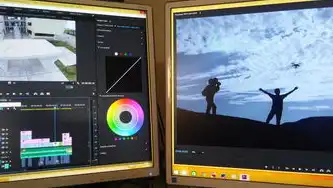
图片来源于网络,如有侵权联系删除
SMTP 服务器的组成部分:
- 主机名:这是 SMTP 服务器的地址,通常由您的ISP或邮箱提供商提供。
- 端口:SMTP 服务的默认端口号是25,但某些服务可能使用其他端口(如587)。
- 认证方式:大多数现代 SMTP 服务器要求用户名和密码进行身份验证。
- 安全连接:为了保护敏感信息不被截获,可以使用 SSL/TLS 加密连接。
在 Foxmail 中添加 SMTP 服务器
打开 Foxmail 并点击“工具”菜单
- 启动 Foxmail 应用程序。
- 在主界面上方的菜单栏中选择“工具”。
选择“账户”
- 点击“工具”后,从下拉菜单中选择“账户”选项。
- 这将弹出一个新的窗口,显示所有已配置的电子邮件账户列表。
添加新账户或编辑现有账户
- 如果您还没有创建任何账户,请点击“新建”按钮以添加一个新的电子邮件账户。
- 如果您已经有了一个账户并且想要修改其 SMTP 设置,可以选择该账户然后点击“属性”。
填写必要的详细信息
- 在“常规”标签页中输入您的电子邮件地址和显示名称(可选)。
- 转到“接收/发送”标签页,这里您可以找到与 SMTP 相关的信息。
配置 SMTP 服务器
- 在“发送邮件服务器(SMTP)”部分,输入以下信息:
- 服务器名称:这是您的 SMTP 服务器的地址,如果您不确定这是什么,可以联系您的 ISP 或邮箱提供商获取此信息。
- 端口:如果使用的是标准端口(通常是25),则无需更改;否则,请在此处输入正确的端口号。
- 身份验证:勾选“启用身份验证”,并在下面的字段中输入您的用户名和密码,这通常是您的电子邮件登录凭据。
- 加密类型:选择“无”表示不使用加密;“SSL/TLS”或“TLS”则表示使用相应的加密协议。
测试配置
- 完成上述步骤后,您可以尝试发送一条测试邮件给自己或其他联系人以确保一切正常工作。
- 如果成功收到回执,那么您的 SMTP 配置应该是正确的。
常见问题及解决方案
无法连接到 SMTP 服务器
- 检查网络连接是否稳定且畅通无阻。
- 确认使用的端口号是否正确(某些ISP可能会限制非标准的端口访问)。
- 尝试禁用防火墙或杀毒软件 temporarily 以排除干扰因素。
发送邮件失败,提示错误代码
- 根据具体的错误消息查找解决办法,常见的错误包括“550 No Such User Here”(无效的用户名)、“554 Authentication Required”(需要身份验证)等。
- 如果遇到此类问题,请联系您的邮箱提供商寻求帮助。
通过本文的学习,相信您已经掌握了如何在 Foxmail 中正确配置 SMTP 服务器的方法,记得定期更新您的账户信息和密码,以保持安全性,随时关注相关新闻和技术动态,以便及时应对可能出现的新挑战,祝您在使用 Foxmail 时一切顺利!
标签: #foxmail发件服务器怎样设置



评论列表